在使用微星(MSI)主板的过程中,部分用户可能会遇到一个令人头疼的问题——BIOS读不到硬盘。这种情况不仅影响电脑的正常启动,还可能导致数据无法访问,给日常使用带来极大不便。本文将针对这一问题,从可能的原因、故障排查步骤及解决方案三方面进行详细解析,帮助中国用户更好地应对这一困扰。
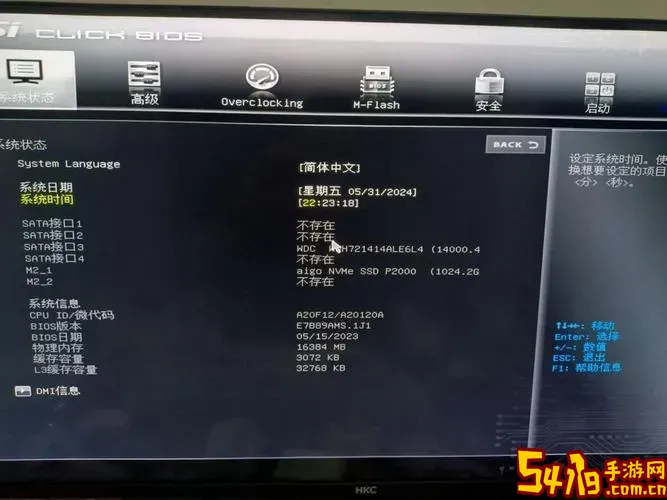
一、微星BIOS无法识别硬盘的常见原因
1. 硬件连接问题。硬盘的数据线或电源线接触不良是导致BIOS无法检测到硬盘的常见原因之一。在组装电脑或者硬盘更换后,如果接口未完全插入或者数据线损坏,BIOS自然无法识别硬盘。
2. SATA接口设置不当。部分微星主板BIOS中有SATA模式设置,比如AHCI、IDE、RAID等。如果模式设置不正确,尤其是将硬盘模式设为RAID却未配置对应的驱动程序,可能会造成硬盘读取失败。
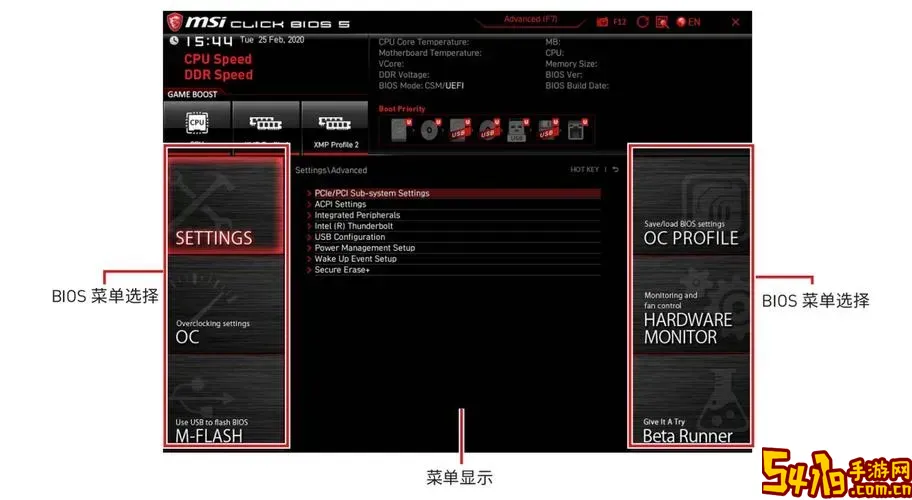
3. 硬盘损坏或老化。硬盘出现物理损坏,如磁头损坏、主控芯片故障等,也会导致BIOS无法正确读取硬盘信息。此外,机械硬盘长时间使用后性能衰退,也容易出现识别异常。
4. BIOS版本过旧。微星主板的BIOS版本不同,对硬件的兼容性也有差异。某些新型号的硬盘或者固态硬盘(SSD)需要较新版本的BIOS支持,否则可能识别不到。
5. 主板接口问题或者BIOS设置重置。有时主板接口故障或者BIOS参数异常(如出厂设置被重置),也会导致硬盘无法被识别。
二、故障排查步骤
1. 检查硬件连接。首先断开电脑电源,打开机箱,检查硬盘与主板的数据线和电源线,确保接口紧密无松动,数据线无明显折损。如条件允许,可更换一条数据线进行测试。
2. 进入BIOS查看SATA端口状态。开机按“DEL”键进入微星BIOS界面,确认硬盘是否在BIOS中被检测到。如果看不到硬盘,尝试更换SATA接口端口,或将SATA模式切换为AHCI并保存退出后重新启动。
3. 逐步排除法测试硬盘。将硬盘连接到另一台电脑或使用硬盘盒连接至其他设备,判断硬盘本身是否完好。如果在其他设备上同样无法识别,则说明硬盘可能损坏。
4. 升级BIOS固件。登录微星官网,输入主板型号,下载最新的BIOS版本和升级工具。按照官方指导,谨慎进行BIOS更新。升级后再测试硬盘识别情况,一般能提升兼容性。
5. 校验电源。电源功率不足或电压不稳,有时也会导致硬盘无法启动。尝试更换电源或使用万用表检测电压是否正常。
三、解决方案及预防措施
1. 更换连接线和接口。如果确认数据线或电源线损坏,应及时更换品质合格的新线材。建议尽量使用正规渠道购买的原装或认证配件,避免因接触不良导致的故障。
2. 合理设置BIOS参数。进入BIOS后,将SATA操作模式设定为AHCI模式;关闭不必要的硬盘节能选项和快速启动功能,有助于增加硬盘识别成功率。
3. 定期升级BIOS。尤其是使用新款SSD或不同品牌硬盘时,升级主板BIOS能有效避免由兼容性问题造成的识别故障。升级时请保证供电稳定,防止断电导致主板“变砖”。
4. 及时备份重要数据。硬盘经常出现识别异常后,应及时备份数据至外部存储设备或云端,如阿里云盘、腾讯微云等,防止数据丢失带来更大损失。
5. 选购品牌硬盘并注重售后。在中国市场购买硬盘时,应选择信誉良好的品牌和正规渠道,保证产品质量及售后服务。一旦出现硬件故障,可以快速获得支持。
总的来说,微星BIOS读不到硬盘的问题在日常使用中偶尔会遇到,但通过系统的排查和合理调整,大多数情况下都能得以解决。中国用户在面对这一问题时,切忌盲目更换硬件或重装系统,建议先从硬件连接和BIOS设置入手排查,必要时寻求专业维修服务。除了处理故障,更要注重维护和数据备份,确保电脑系统的稳定运行和信息安全。